 N君
N君最近新しくSWELLに乗り換えたんだけど、記事にメタディスクリプションを設定する方法について詳しく教えてほしいなぁ。
こうした疑問に答えます。
ブログなどのWebサイトで必ず設定しておきたいのが、今回紹介するメタディスクリプションです。
以下の画像のように、
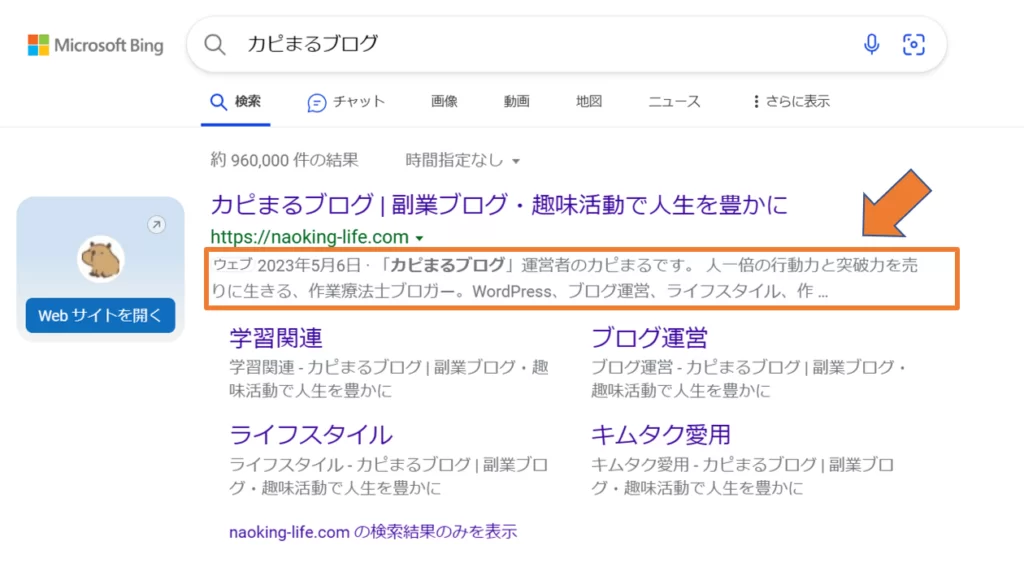
タイトルのすぐ下に表示されるため、検索ユーザーの目に触れやすい場所として重要な役割を担っています。
そうは言うものの、
- どうやって設定すればいいの?
- 何をどうやって書けばいい?
- 効果的なテンプレ・書き方ってない?
といった疑問から、未だに設定できていない・・という方もいるかと思います。
そこで今回は、WordPressテーマ「SWELL」ユーザー向けに、メタディスクリプションの設定方法について解説します。
本記事で紹介するやり方を参考にしてもらえれば、設定方法に迷うことはありません。
気になっている方は、この機会にぜひ設定してみましょう!

ブロックエディターに完全対応!
直感的な操作で簡単ブログ作成!
見るたび気分が上がるデザイン!
圧倒的な使い心地の最強テーマ!
圧倒的な使いやすさ、どんどん追加される新機能、おしゃれなデザイン性
そのすべてを兼ね備えた最強のWordPressテーマ「SWELL」
\ 国内最高峰の使い心地を手に入れよう /
【大前提】メタディスクリプションって何のこと?

具体的な設定方法を紹介する前に、大前提としてメタディスクリプションとは何か確認しておきましょう。
メタディスクリプション=記事の要約
メタディスクリプションとは、いわゆる「記事の要約」を意味します。
Googleなどの検索エンジンで検索した際、サイトタイトル下に100~120文字程度の文章で表示されます。
記事全体を要約してまとめてくれますし、それとは別にオリジナルの文章を書くことも可能です。
メタディスクリプションが重要なワケ
くり返しになりますが、メタディスクリプション=「記事の要約」です。
つまり、記事全体の内容を検索ユーザーの方にコンパクトに伝えることができます。
 カピまる
カピまる検索ユーザーは、メタディスクリプション部分を読んで、気になった記事リンクをクリック・閲覧するんだ!
そのためアクセス数・収益に直結するので、重要なポイントだと言えます。
メタディスクリプションを設定するメリット
メタディスクリプションを設定するメリットは、主に以下の2点です。
- ユーザーのクリック率が上がる
- 質の高いユーザーが集まりやすい
記事の要約を見てからアクセスする人が増えるので、真剣に記事を読んでくれる方が自然と増えていきます。
すると、Webサイトの滞在時間も伸びるため、Googleの検索エンジンから評価されやすくなります。
このように検索順位にも影響してくるので、必ず設定することをおすすめします。
メタディスクリプションの効果的な書き方とは?
メタディスクリプションの効果的な書き方として、以下2つのポイントを押さえておきましょう。
- 文字数の制約を守る
- 適切なキーワードを含める
これらを押さえたら、あとはテンプレートに沿って書きすすめれば完成です。
詳しくは、【SEO対策】メタディスクリプションの書き方解説【テンプレ配布します】で解説しているので参考にしてください。
 カピまる
カピまるマネするだけの超簡単テンプレートも大公開中だよ!
メタディスクリプションの設定方法まとめ

ここからは、具体的なメタディスクリプションの設定方法について解説します。
手順としては、以下3ステップです。
- プラグイン「SEO SIMPLE PACK」をインストールする
- プラグインの基本設定を行う
- メタディスクリプションを記載する
それぞれ順番に見ていきましょう。
ステップ①:プラグイン「SEO SIMPLE PACK」をインストールする
まずはじめに、プラグイン「SEO SIMPLE PACK」をインストールしましょう。
SWELL本体には、ogpタグなどのmetaタグを生成・出力する機能はありません。metaタグを設定できるプラグインはインストール必須です。
1.WordPress管理画面「プラグイン」→「新規追加」から、「SEO SIMPLE PACK」で検索します。
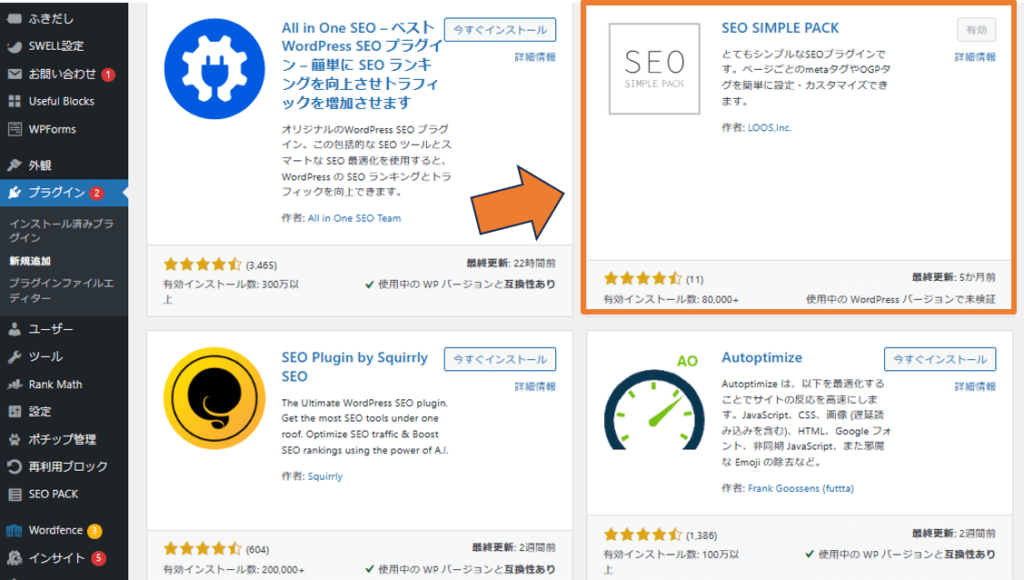
2.画像枠内の「SEO SIMPLE PACK」を「今すぐインストール」→「有効化」の順にクリックします。
 カピまる
カピまるこれでステップ①は完了だよ!
ステップ②:プラグインの基本設定を行う
インストールが完了したら、プラグインの基本設定を行いましょう。
WordPress管理画面上に「SEO PACK」が追加されているので、こちらをクリックします。
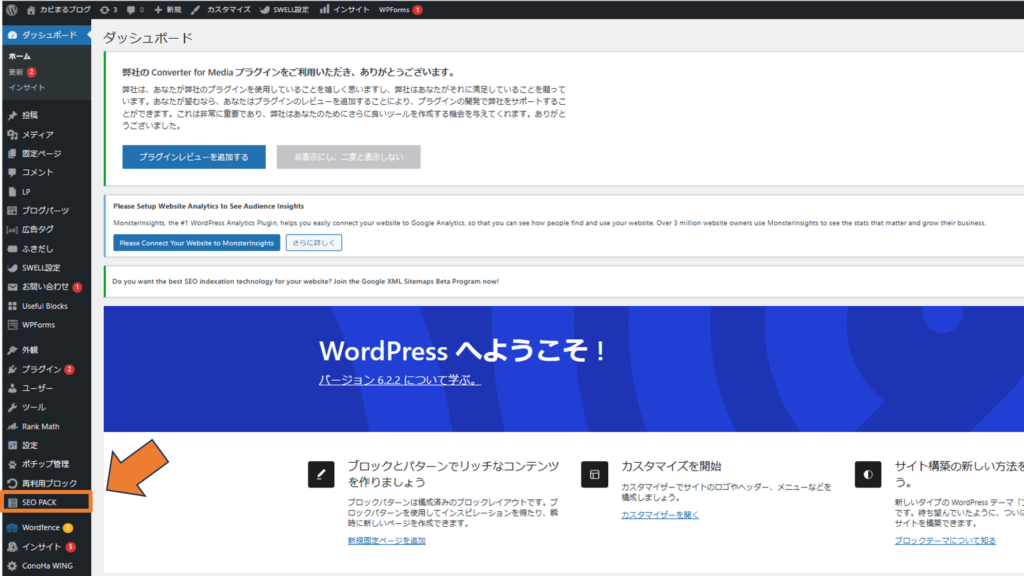
基本設定として、
- 一般設定
- OGP設定
の2つを設定していきます。
一般設定
- 基本設定
- 投稿ページ
- タクソノミーアーカイブ
- その他アーカイブ
- Googleアナリティクス
- ウェブマスターツール
OGP設定
- 基本設定
OGPとは「Open Graph Protocol」の略称で、SNSがサイトでシェアされた時に表示されるタイトルや説明文、アイキャッチ画像の表示に関する設定です。
数が多く難しそうに思えますが、デフォルト設定のままで良い部分も多いので比較的簡単です。
記事を書きはじめる前に、あらかじめ設定を済ませておきましょう。
ステップ③:メタディスクリプションを記載する
基本的な設定を確認したら、いよいよメタディスクリプションを書いてみましょう。
「SEO SIMPLE PACK」をインストールすることで、投稿画面の下に「SEO SIMPLE PACK設定」が追加されています。
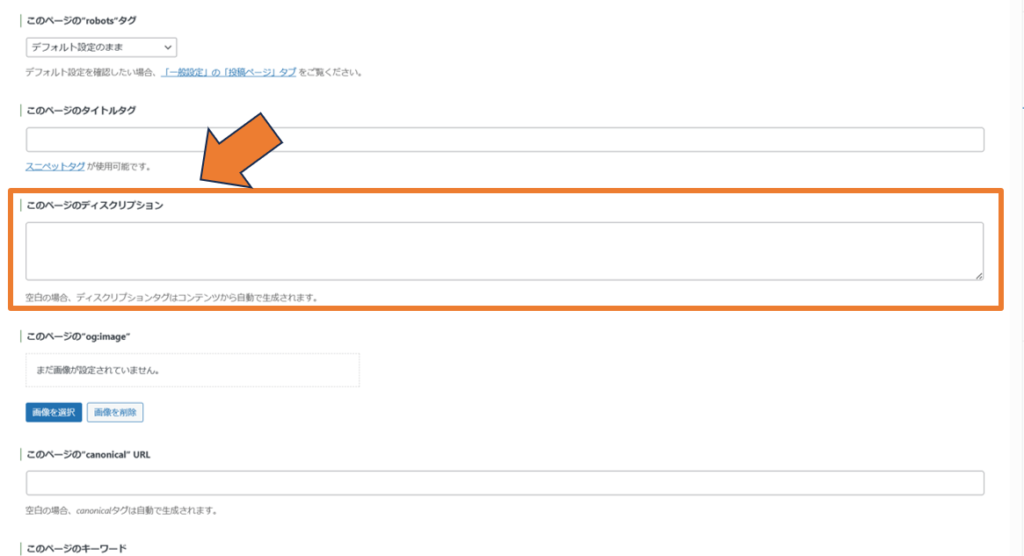
各項目の内容は、以下のとおりです。
| 設定項目 | 内容 |
|---|---|
| robotタグ | 基本そのままでOK。 投稿をインデックスさせたくない時は「noindex」を選ぶ。 |
| タイトルタグ | 記事タイトルと同じでOK。 |
| ディスクリプション | 記事の説明文。 目安として80文字程度で入力する。 |
| og:image | アイキャッチ画像と同じものを選べばOK。 |
| canonical URL | 空欄のまま。 |
| キーワード | 記事でターゲットとするキーワードを入力する。 |
基本的には「タイトルタグ」「ディスクリプション」「キーワード」の3か所を入力すればOKです。
 カピまる
カピまるコピペで済む部分も多いから、そんなに難しい作業じゃないよ!
【注意】検索結果にそのまま表示されるわけではない⁉
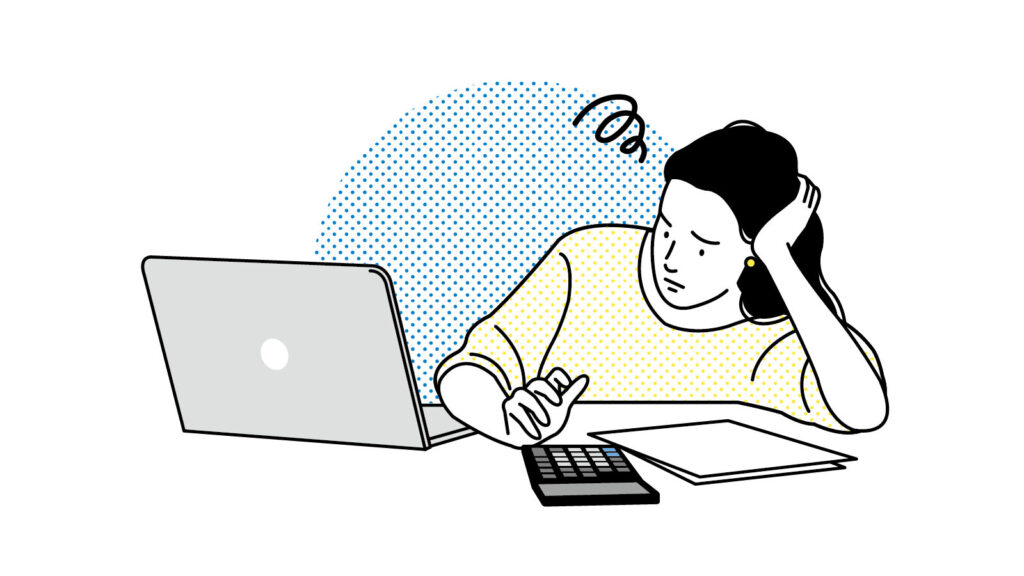
 N君
N君投稿のメタディスクリプション欄に記載しても、ホームページ上の検索結果に反映されないんだけど・・
ここまでの説明どおりメタディスクリプションを設定したからといって、必ずしもホームページ上の検索結果に反映されるというわけではありません。
当ブログでも、記事によってはメタディスクリプションが反映されていないものもあります。
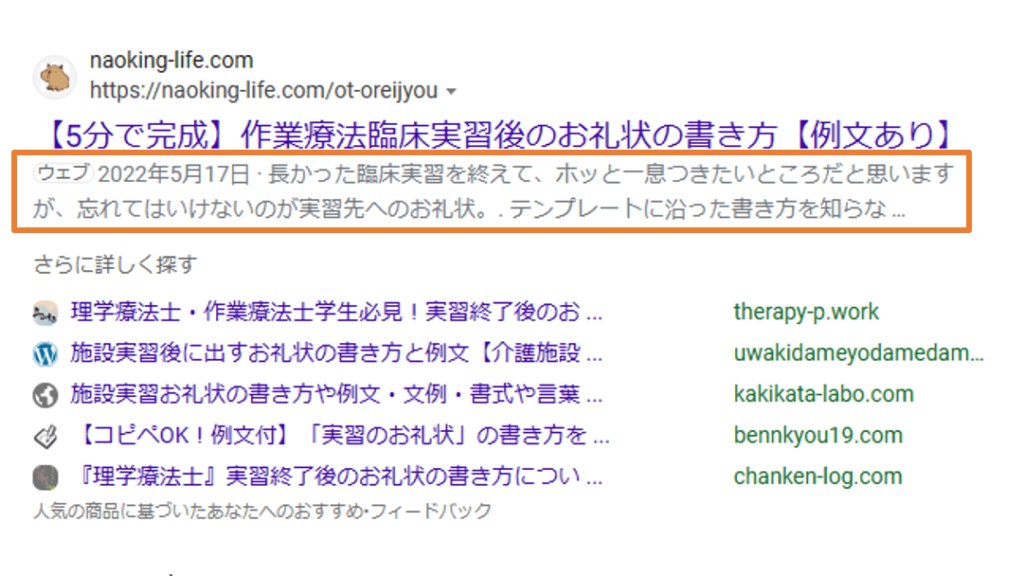
これに関して、以下はGoogle公式情報からの引用です。
Googleでは、ページ上のコンテンツからのみ取得できる情報よりもページの概要をユーザーに正確に説明できると判断した場合、ページの<meta name=”description”>タグを使用して、検索結果のスニペットを生成することがあります。
引用元:スニペットの管理・メタ ディスクリプションについて | Google 検索セントラル
つまり結論、検索結果に表示されるかどうかはGoogle次第ということです。
ユーザー側でできることと言えば、適切な内容でメタディスクリプションを記載するくらいです。
 カピまる
カピまる書くだけ書いて、あとはGoogleの判断にゆだねよう!
まとめ:SWELLでのメタディスクリプション設定方法
以上、SWELLユーザー向けにメタディスクリプションの設定方法について解説しました。
さいごにもう一度おさらいしておきましょう。
メタディスクリプション設定の3ステップ
- プラグイン「SEO SIMPLE PACK」をインストールする
- プラグインの基本設定を行う
- メタディスクリプションを記載する
ここまで設定できれば、あとはドンドン記事を書き進めるだけです。
SEO対策の基本は、最低限の設定をした上でとにかく継続すること。
サイトを訪問する読者の方・Googleの検索エンジンに評価される、そんな素敵なサイト作りに励んでいきましょう!
その他関連記事



今回は以上です。最後までご覧いただき、ありがとうございました。




